
Programeri popularne društvene mreže Instagram redovito oduševljavaju njihove stalne korisnike s inovacijama koje čine korištenje usluga još više zgodan i više zanimljiv. Konkretno, prije nekoliko mjeseci, naša pažnja je uvedena u našu pažnju na našu pažnju. U nastavku ćemo pogledati kako možete objaviti video snimanje u povijesti.
Istorija je prilično zanimljiv funkciju koja vam omogućuje da dijele trenutke svog života u obliku fotografija i valjci za period od 24 sata. Nakon tog perioda, priča će biti u potpunosti uklonjen, a samim tim i možete objaviti novi dio utiske.
Objavljujemo video u istoriji Instagram
- Otvorite Instagram aplikaciju i otiđite na lijevoj strani, koji prikazuje vaše vijesti traci. U gornjem lijevom kutu nalazi se ikona s kamerom, idite na što može biti traka na njemu ili prevlačenja na lijevoj strani ekrana.
- Prozor sa kamerom se prikazuje na ekranu. Obratite pažnju na donji dio prozora, gdje su na raspolaganju za kreiranje povijesti sledeće kartice:
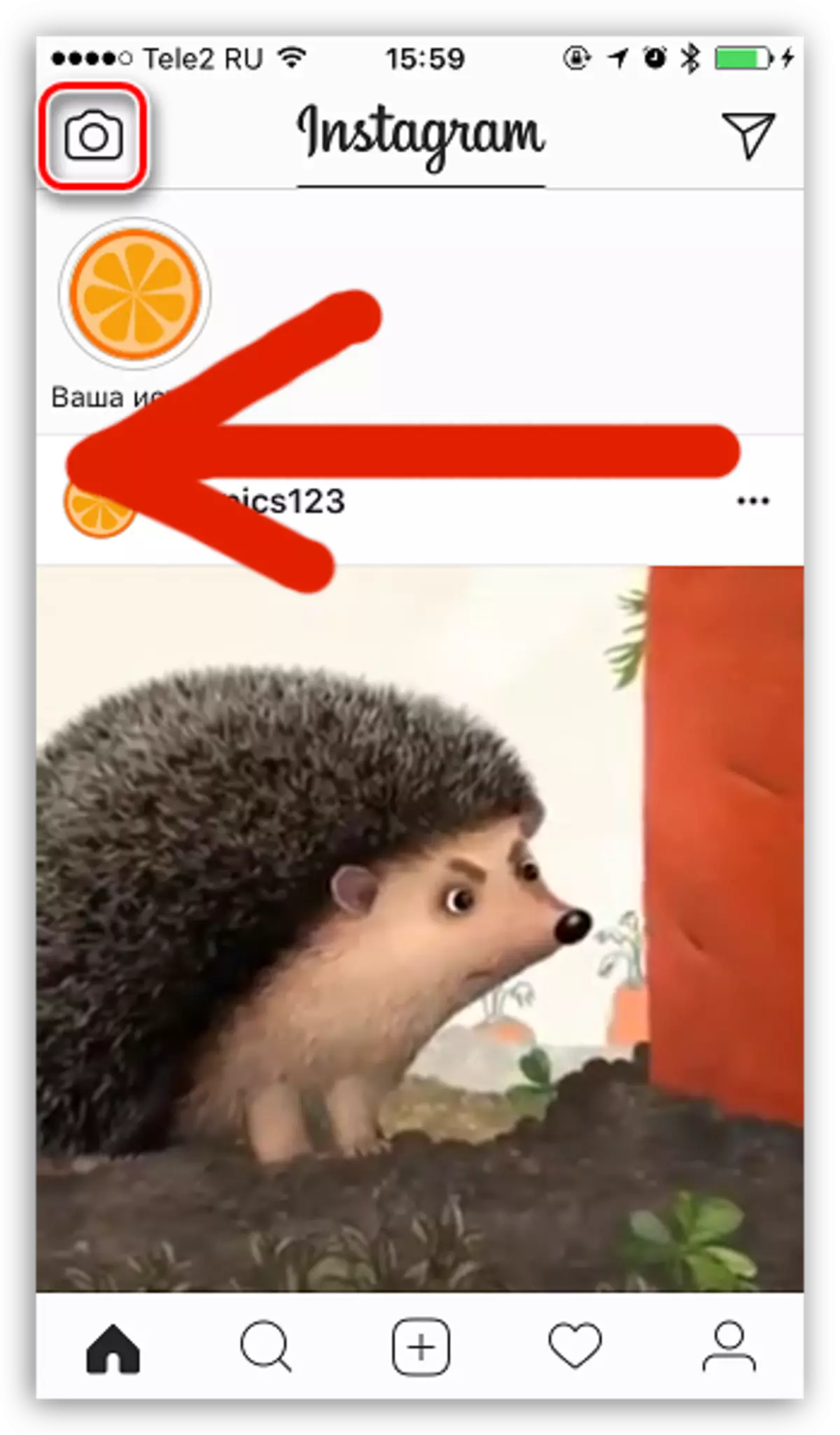
- Normalno. Da biste pokrenuli valjak snimanje, moraćete da kliknete i držite gumb okidač, ali čim se pusti, snimanje će se zaustaviti. Maksimalno trajanje valjka može biti 15 sekundi.
- Bumerang. Omogućava vam da napravite ubrzo bio izvan video, zbog čega se stvara dojam živih slika. U ovom slučaju, zvuk će biti odsutan, a trajanje snimanja je oko dvije sekunde.
- Free ruke. Pritiskom na tipku start snimanja, unos valjak će početi (ne morate držati tipku). Za zaustavljanje snimanja, morat ćete ponovo dodirnite duž isto dugme. Trajanje valjak ne može biti veća od 15 sekundi.
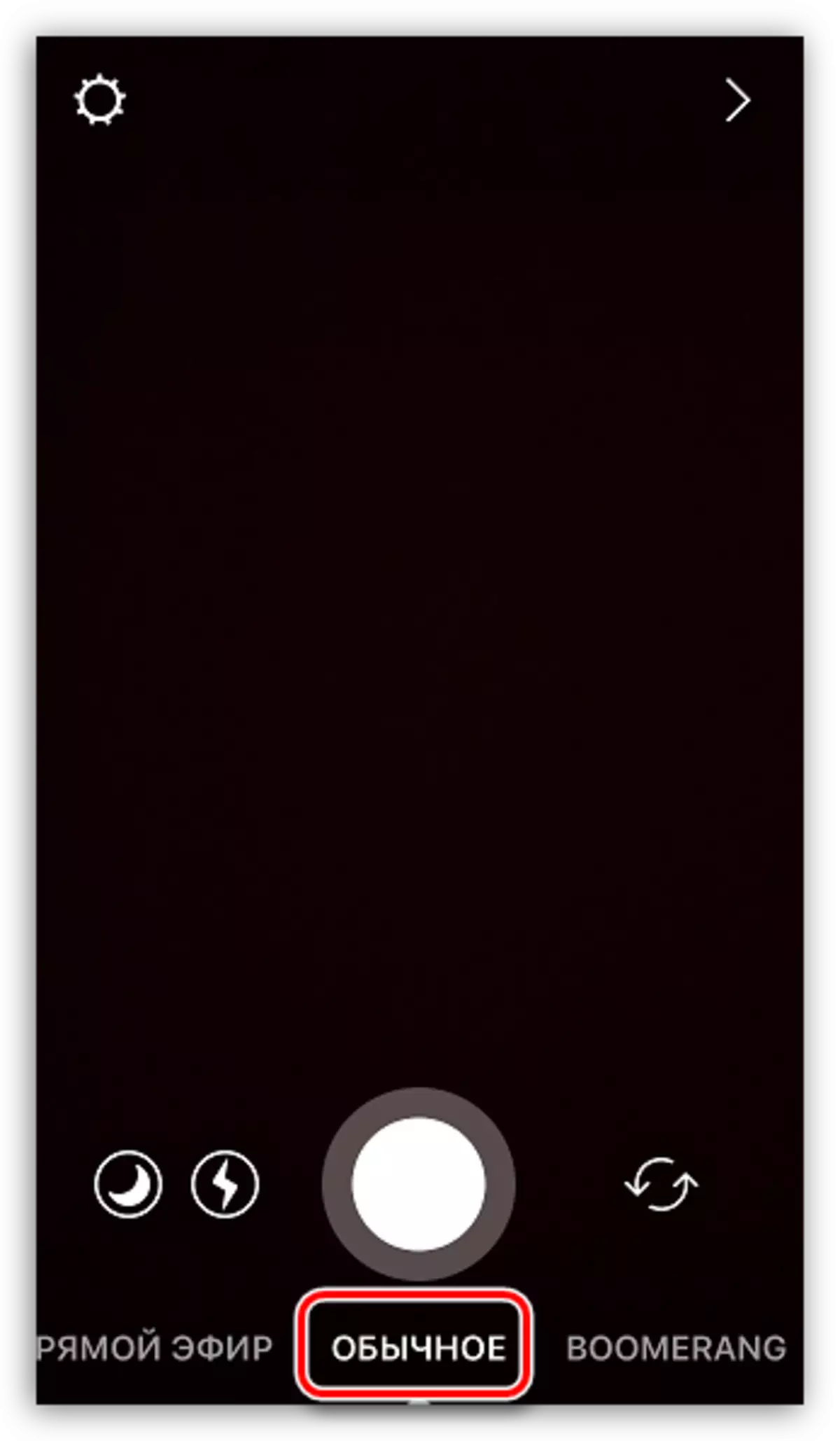
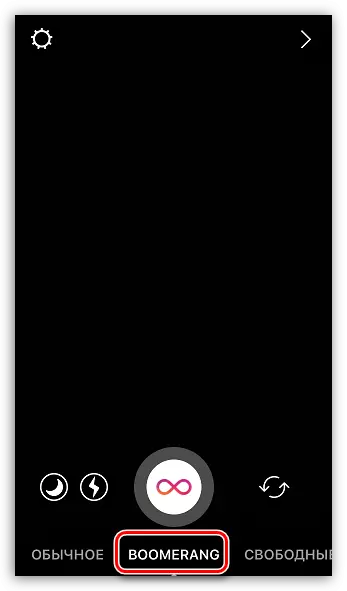
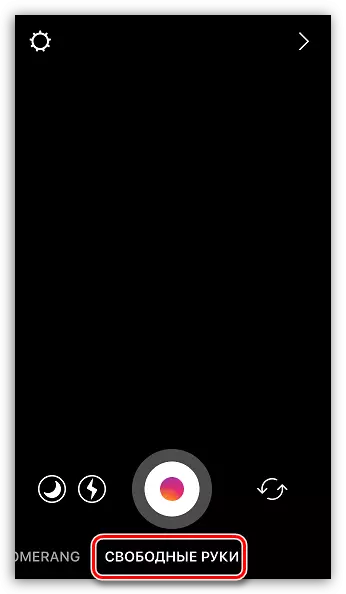
Nažalost, preuzmite video već dostupan u memoriji uređaja, to neće raditi.
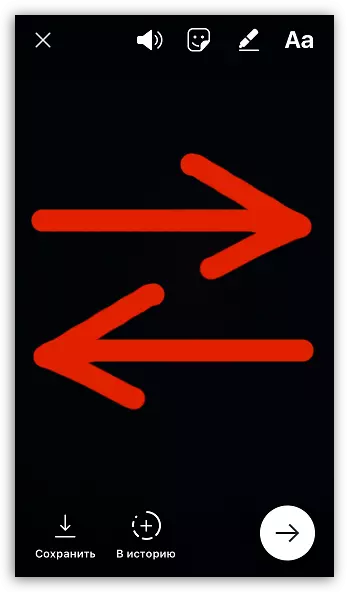
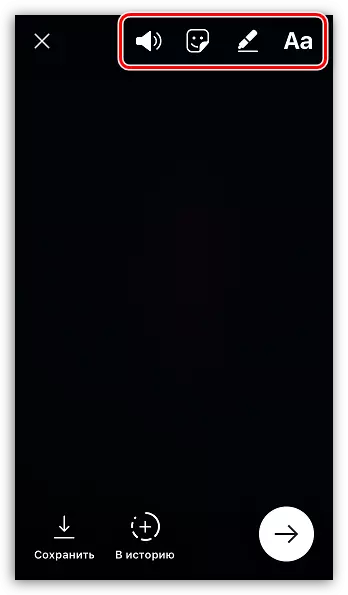
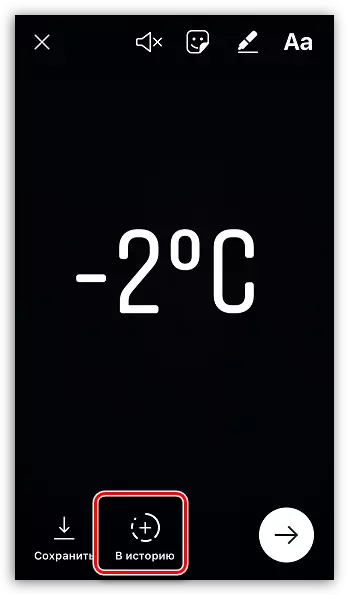
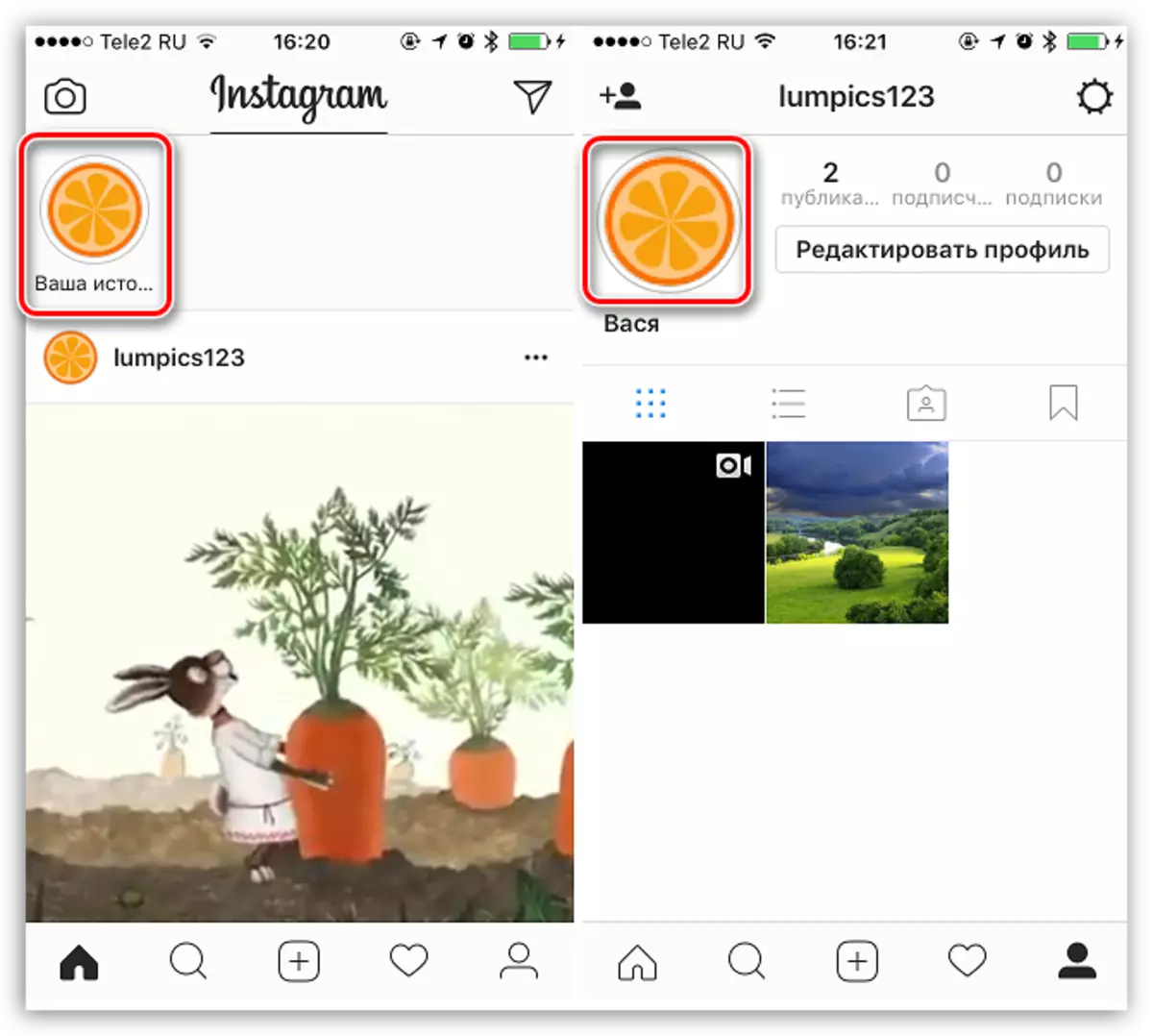
Ako želite dopuniti svoju priču i druge valjke, slijedite postupak snimanja od samog početka.
